系统之家数据恢复怎么操作
- 分类:数据恢复 回答于: 2023年03月08日 09:00:44
工具/原料:
系统版本:win7系统
品牌型号:联想小新Pro 16 2021
软件版本:超牛数据恢复v3.3.21+DiskGenius
方法/步骤:
方法一:借助超牛数据恢复工具找回数据
1.重装系统数据恢复如何操作呢?首先我们去浏览器搜索“超牛数据恢复”并找到下载地址以进行下载还有安装的操作。

2.此时超牛数据恢复工具运行之后出现如以下的界面。

3.接着点击这个分区当中丢失的数据的驱动器号,点击扫描选项。
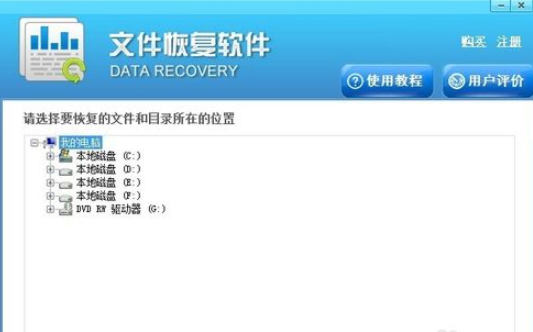
4.此时是文件扫描的过程中,请大家耐心等待。

5.找到我们自己所需文件之后,点击以选中文件,鼠标左键点击以还原所选文件即可成功找回重装系统数据恢复。

方法二:打开DiskGenius恢复数据
1、首先打开DiskGenius,选中丢失数据的分区,点击"恢复文件"即可。

2、然后勾选所有的恢复选项,点击"开始"按钮,DiskGenius恢复数据工具将会开始搜索丢失的数据。

3、在开始扫描之前,先点击"选择文件类型",为深度扫描指定文件类型即可。

4、数据恢复成功之后,我们即可通过预览文件判断文件是否修复成功。预览失败的文件,说明已经损坏了,文件最终复制出去也是损坏的。而如果丢失的文件已经被完全覆盖的话,那么扫描结果当中则不会显示该文件的哦。

5、接着勾选需要恢复的文件,鼠标右键点击并选择"复制到指定文件夹"就可以啦。

总结:关于系统之家数据恢复怎么操作的全部内容小编就为大家详细的介绍到这里,希望以上的介绍能够为更多有需要的用户提供到帮助。
 有用
26
有用
26


 小白系统
小白系统


 1000
1000 1000
1000 1000
1000猜您喜欢
- 北京u盘数据恢复工具具体推荐..2022/12/16
- 八度数据恢复免费下载后如何使用..2023/03/19
- u盘数据恢复工具哪些好用,..2023/01/10
- 小白数据恢复专家使用方法..2022/12/03
- 免费数据恢复软件排行有哪些好用..2023/03/22
- 系统数据恢复工具有哪些2022/08/25
相关推荐
- u盘数据恢复大师注册码之使用教程..2022/12/01
- 详解免费数据恢复工具有哪些..2023/02/28
- 简述硬盘数据恢复工具有哪些..2023/02/16
- 北京数据恢复工具现货供应那些好..2023/01/05
- 硬盘坏了数据恢复如何解决..2023/02/14
- 格式化输入后数据怎么恢复..2023/04/22

















